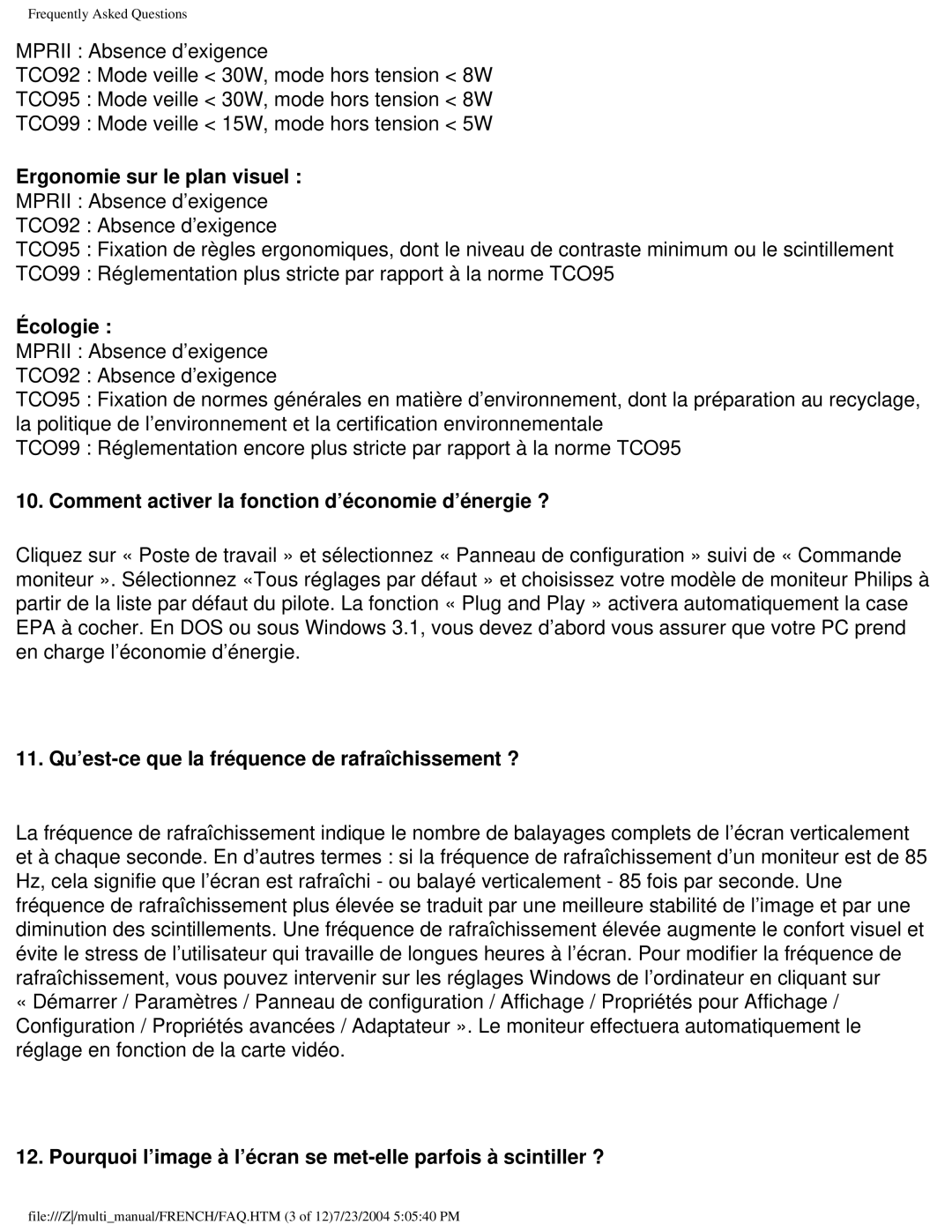Frequently Asked Questions
MPRII : Absence d’exigence
TCO92 : Mode veille < 30W, mode hors tension < 8W
TCO95 : Mode veille < 30W, mode hors tension < 8W
TCO99 : Mode veille < 15W, mode hors tension < 5W
Ergonomie sur le plan visuel :
MPRII : Absence d’exigence
TCO92 : Absence d’exigence
TCO95 : Fixation de règles ergonomiques, dont le niveau de contraste minimum ou le scintillement
TCO99 : Réglementation plus stricte par rapport à la norme TCO95
Écologie :
MPRII : Absence d’exigence
TCO92 : Absence d’exigence
TCO95 : Fixation de normes générales en matière d’environnement, dont la préparation au recyclage, la politique de l’environnement et la certification environnementale
TCO99 : Réglementation encore plus stricte par rapport à la norme TCO95
10. Comment activer la fonction d’économie d’énergie ?
Cliquez sur « Poste de travail » et sélectionnez « Panneau de configuration » suivi de « Commande moniteur ». Sélectionnez «Tous réglages par défaut » et choisissez votre modèle de moniteur Philips à partir de la liste par défaut du pilote. La fonction « Plug and Play » activera automatiquement la case EPA à cocher. En DOS ou sous Windows 3.1, vous devez d’abord vous assurer que votre PC prend en charge l’économie d’énergie.
11. Qu’est-ce que la fréquence de rafraîchissement ?
La fréquence de rafraîchissement indique le nombre de balayages complets de l’écran verticalement et à chaque seconde. En d’autres termes : si la fréquence de rafraîchissement d’un moniteur est de 85 Hz, cela signifie que l’écran est rafraîchi - ou balayé verticalement - 85 fois par seconde. Une fréquence de rafraîchissement plus élevée se traduit par une meilleure stabilité de l’image et par une diminution des scintillements. Une fréquence de rafraîchissement élevée augmente le confort visuel et évite le stress de l’utilisateur qui travaille de longues heures à l’écran. Pour modifier la fréquence de rafraîchissement, vous pouvez intervenir sur les réglages Windows de l’ordinateur en cliquant sur
«Démarrer / Paramètres / Panneau de configuration / Affichage / Propriétés pour Affichage / Configuration / Propriétés avancées / Adaptateur ». Le moniteur effectuera automatiquement le réglage en fonction de la carte vidéo.
12. Pourquoi l’image à l’écran se
file:///Z/multi_manual/FRENCH/FAQ.HTM (3 of 12)7/23/2004 5:05:40 PM